磁盘管理中未显示系统保留分区 [快速恢复]
一分耕耘,一分收获!既然打开了这篇文章《磁盘管理中未显示系统保留分区 [快速恢复]》,就坚持看下去吧!文中内容包含等等知识点...希望你能在阅读本文后,能真真实实学到知识或者帮你解决心中的疑惑,也欢迎大佬或者新人朋友们多留言评论,多给建议!谢谢!
系统保留分区是否未显示在 Windows 10/11 设备的磁盘管理中?系统保留分区或 SRP 是硬盘驱动器上的一个小分区,用于存储 Windows 启动信息。如果文件以某种方式被删除,则可能会出现操作系统启动问题。
通常,如果分区大小小于 600 MB,则会出现此问题。系统保留分区在磁盘管理中可用,因为 Windows 没有为其分配驱动器号。因此,与其他驱动器不同,它不会在文件资源管理器中可见。
如果从磁盘管理中删除系统保留分区,事情可能会变得很严重。如果发生这种情况,用户可能无法将 Windows 更新到其最新版本,或者在最坏的情况下,您的设备将无法启动,并且屏幕上将出现消息未找到操作系统。
由于这是一个令人担忧的问题,因此必须解决它。在本教程中,我们将介绍一些可能有助于解决此问题的故障排除方法。
如果系统保留分区没有显示在磁盘管理中,我该怎么办?
1.使用命令提示符
- 单击 开始 并打开 设置。
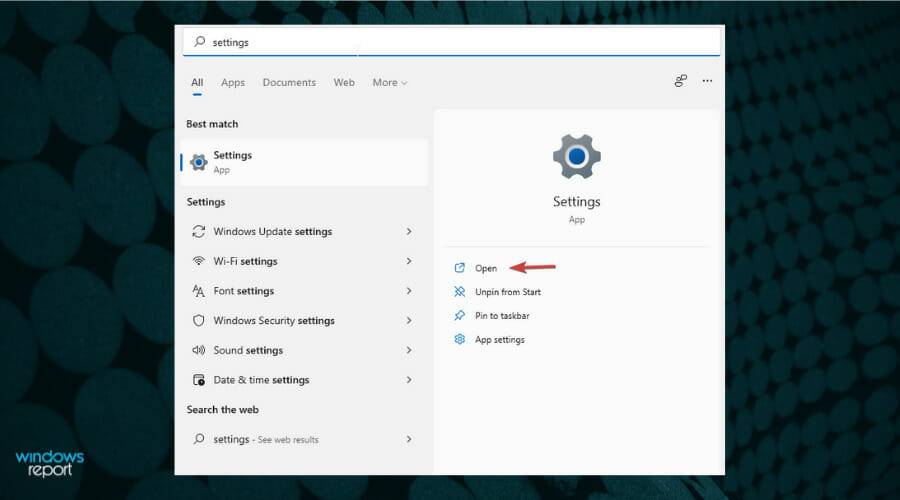
- 向下滚动并单击 恢复。
- 单击 Advanced Startup 旁边 的立即重新启动。
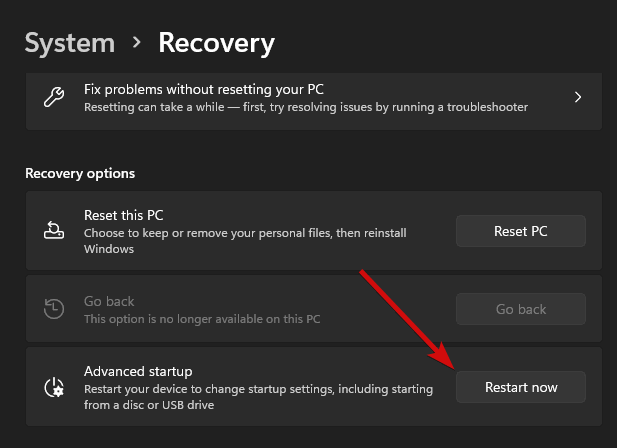
- 设备重新启动后,将出现蓝屏。单击 疑难解答。

- 在下一个屏幕上单击Advanced Options然后是Command Prompt。

- 一一输入以下命令,然后按 Enter。
bootrec/scarosbootrec/fixbootbootrec/rebuildbcd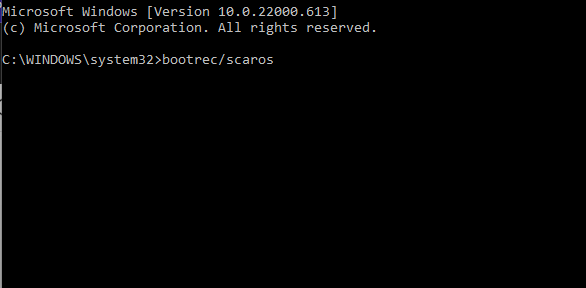
- 重新启动您的设备并检查未在磁盘管理问题中显示的系统保留分区是否已修复。
如果您的 MBR 或 BCD 文件已损坏,则可能会出现此问题。要修复它,您首先需要的是操作系统的安装介质。这是创建 Windows 10/11 安装媒体的方法。
2.重建系统分区
- 将安装介质插入您的设备。
- 引导进入系统恢复选项,然后选择 疑难解答。
- 然后单击高级选项 ,然后单击命令提示符。
- 键入 bcdboot c:\windows /sc: 并按Enter。这样做将在系统驱动器而不是系统保留分区上创建引导配置文件。
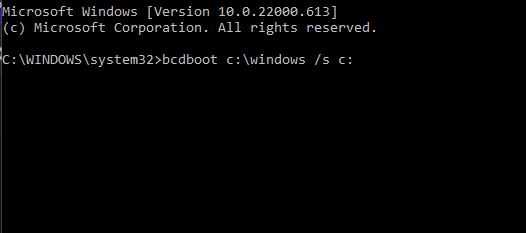
- 执行该命令后,将显示成功创建引导文件的消息。
- 再次键入以下内容并按Enter。
bootrec /fixmbr - 如果出现Element not found消息,您必须使用 分区助手激活分区。
- 使用分区助手重建文件后,按照步骤 1 重建 BCD 文件。
如果磁盘管理中缺少系统保留分区,恢复它的唯一方法是使用 Windows 安装介质通过命令行。如果您不小心格式化或删除它,您也可以执行分区恢复。这是 可能对您有所帮助的最佳分区管理器软件列表。
此外,上述两种故障排除方法都需要您进入 恢复模式,也称为 Windows 中的高级启动选项菜单。通过进入恢复模式,您将能够访问操作系统之外的一系列诊断修复实用程序。
今天关于《磁盘管理中未显示系统保留分区 [快速恢复]》的内容就介绍到这里了,是不是学起来一目了然!想要了解更多关于系统保留分区,磁盘分区,磁盘管理的内容请关注golang学习网公众号!
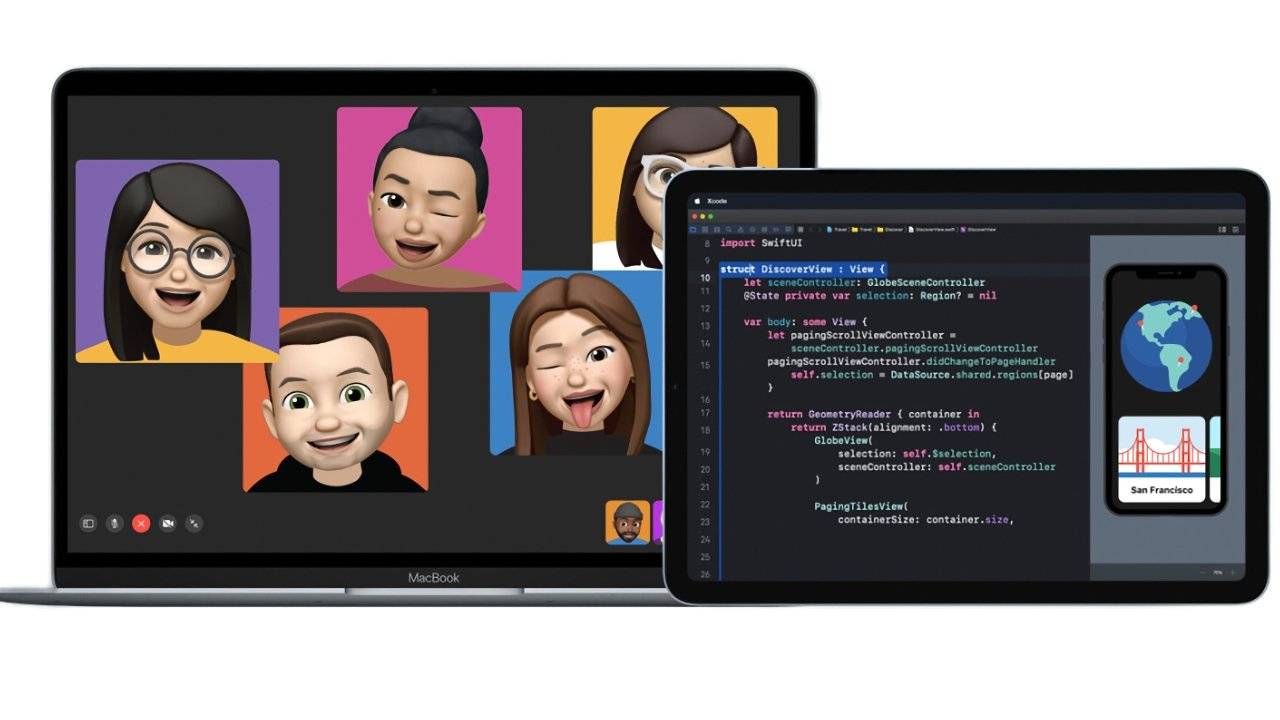 苹果现在要求教育购买需要 Unidays 验证
苹果现在要求教育购买需要 Unidays 验证
- 上一篇
- 苹果现在要求教育购买需要 Unidays 验证

- 下一篇
- DirectX 12 支持正在悄悄渗透到 Linux
-

- 文章 · 软件教程 | 2分钟前 |
- 剪映网页版入口及电脑使用教程
- 309浏览 收藏
-

- 文章 · 软件教程 | 3分钟前 | BMI在线计算器
- BMI计算器使用教程,3步掌握健康测算
- 439浏览 收藏
-
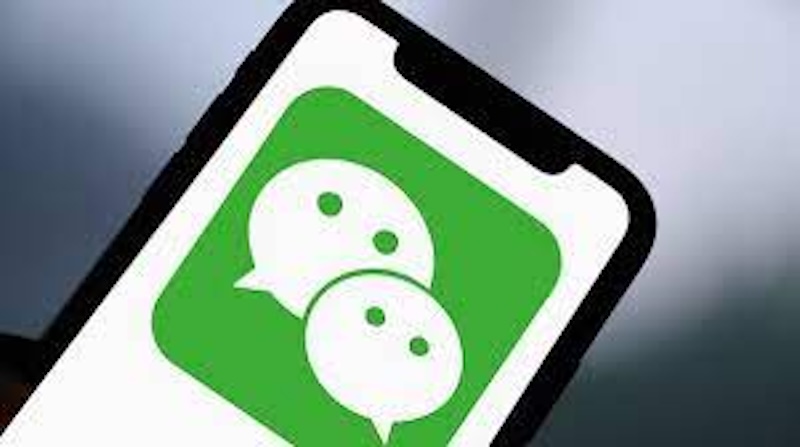
- 文章 · 软件教程 | 4分钟前 |
- 微信公众号注册步骤全解析
- 395浏览 收藏
-

- 文章 · 软件教程 | 6分钟前 | win11 卡住
- Win11准备就绪卡住怎么解决
- 250浏览 收藏
-
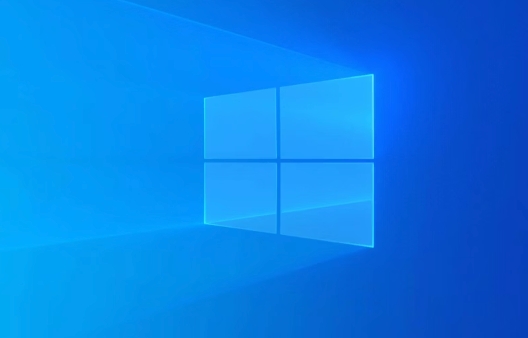
- 文章 · 软件教程 | 7分钟前 |
- 删除hiberfil.sys释放C盘空间技巧
- 143浏览 收藏
-

- 文章 · 软件教程 | 9分钟前 |
- CF卡损坏数据恢复技巧分享
- 393浏览 收藏
-
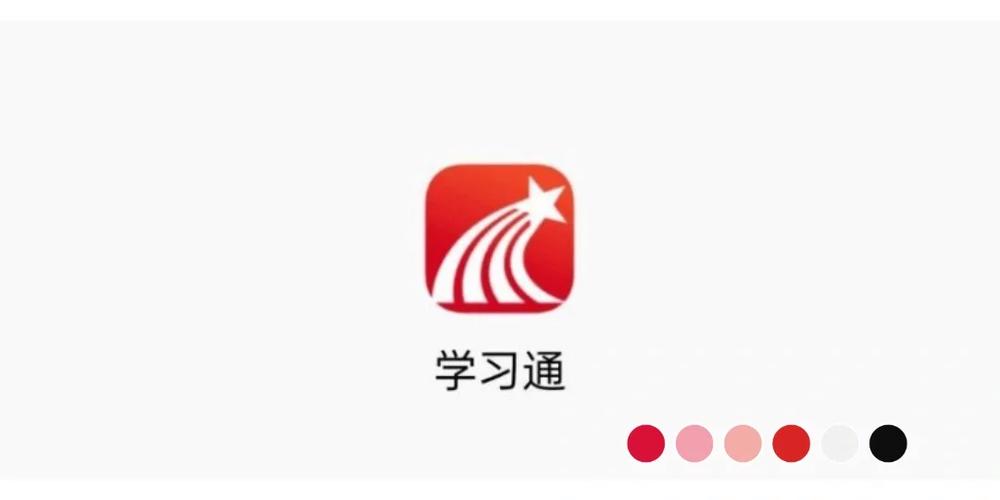
- 文章 · 软件教程 | 9分钟前 | 学习通 学习通教程
- 学习通登录方法与课程进入教程
- 184浏览 收藏
-

- 文章 · 软件教程 | 11分钟前 |
- SoulAI绘画入口及使用教程
- 163浏览 收藏
-

- 文章 · 软件教程 | 16分钟前 |
- Win10耳机没声音怎么处理
- 188浏览 收藏
-

- 文章 · 软件教程 | 18分钟前 |
- 红果短剧官网入口及登录方式
- 476浏览 收藏
-

- 文章 · 软件教程 | 18分钟前 | win10 磁盘分区
- Win10硬盘合并分区教程详解
- 192浏览 收藏
-

- 文章 · 软件教程 | 20分钟前 |
- QQ消息发送失败原因及解决方法
- 431浏览 收藏
-

- 前端进阶之JavaScript设计模式
- 设计模式是开发人员在软件开发过程中面临一般问题时的解决方案,代表了最佳的实践。本课程的主打内容包括JS常见设计模式以及具体应用场景,打造一站式知识长龙服务,适合有JS基础的同学学习。
- 543次学习
-

- GO语言核心编程课程
- 本课程采用真实案例,全面具体可落地,从理论到实践,一步一步将GO核心编程技术、编程思想、底层实现融会贯通,使学习者贴近时代脉搏,做IT互联网时代的弄潮儿。
- 516次学习
-

- 简单聊聊mysql8与网络通信
- 如有问题加微信:Le-studyg;在课程中,我们将首先介绍MySQL8的新特性,包括性能优化、安全增强、新数据类型等,帮助学生快速熟悉MySQL8的最新功能。接着,我们将深入解析MySQL的网络通信机制,包括协议、连接管理、数据传输等,让
- 500次学习
-

- JavaScript正则表达式基础与实战
- 在任何一门编程语言中,正则表达式,都是一项重要的知识,它提供了高效的字符串匹配与捕获机制,可以极大的简化程序设计。
- 487次学习
-

- 从零制作响应式网站—Grid布局
- 本系列教程将展示从零制作一个假想的网络科技公司官网,分为导航,轮播,关于我们,成功案例,服务流程,团队介绍,数据部分,公司动态,底部信息等内容区块。网站整体采用CSSGrid布局,支持响应式,有流畅过渡和展现动画。
- 485次学习
-

- ChatExcel酷表
- ChatExcel酷表是由北京大学团队打造的Excel聊天机器人,用自然语言操控表格,简化数据处理,告别繁琐操作,提升工作效率!适用于学生、上班族及政府人员。
- 3292次使用
-

- Any绘本
- 探索Any绘本(anypicturebook.com/zh),一款开源免费的AI绘本创作工具,基于Google Gemini与Flux AI模型,让您轻松创作个性化绘本。适用于家庭、教育、创作等多种场景,零门槛,高自由度,技术透明,本地可控。
- 3502次使用
-

- 可赞AI
- 可赞AI,AI驱动的办公可视化智能工具,助您轻松实现文本与可视化元素高效转化。无论是智能文档生成、多格式文本解析,还是一键生成专业图表、脑图、知识卡片,可赞AI都能让信息处理更清晰高效。覆盖数据汇报、会议纪要、内容营销等全场景,大幅提升办公效率,降低专业门槛,是您提升工作效率的得力助手。
- 3533次使用
-

- 星月写作
- 星月写作是国内首款聚焦中文网络小说创作的AI辅助工具,解决网文作者从构思到变现的全流程痛点。AI扫榜、专属模板、全链路适配,助力新人快速上手,资深作者效率倍增。
- 4644次使用
-

- MagicLight
- MagicLight.ai是全球首款叙事驱动型AI动画视频创作平台,专注于解决从故事想法到完整动画的全流程痛点。它通过自研AI模型,保障角色、风格、场景高度一致性,让零动画经验者也能高效产出专业级叙事内容。广泛适用于独立创作者、动画工作室、教育机构及企业营销,助您轻松实现创意落地与商业化。
- 3911次使用
-
- pe系统下载好如何重装的具体教程
- 2023-05-01 501浏览
-
- qq游戏大厅怎么开启蓝钻提醒功能-qq游戏大厅开启蓝钻提醒功能教程
- 2023-04-29 501浏览
-
- 吉吉影音怎样播放网络视频 吉吉影音播放网络视频的操作步骤
- 2023-04-09 501浏览
-
- 腾讯会议怎么使用电脑音频 腾讯会议播放电脑音频的方法
- 2023-04-04 501浏览
-
- PPT制作图片滚动效果的简单方法
- 2023-04-26 501浏览



